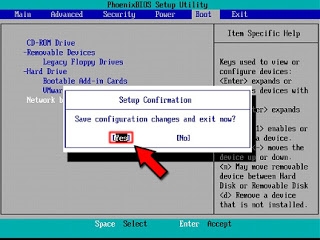হ্যালো
কেউ ভুল থেকে নিরাপদ নয়: না কোনও ব্যক্তি, না কম্পিউটার (অনুশীলন দেখায়) ...
পিপিপিওই-এর মাধ্যমে ইন্টারনেটের সাথে সংযোগ স্থাপন করার সময়, ত্রুটি 651 কখনও কখনও ঘটে থাকে appear
এই নিবন্ধে, আমি এর উপস্থিতির মূল কারণগুলির পাশাপাশি এই জাতীয় ভুল সংশোধন করার উপায়গুলি বিবেচনা করতে চাই।

উইন্ডোজ 7: একটি সাধারণ ধরণের ত্রুটি 651।
ত্রুটি 651 এর সারাংশটি হ'ল কম্পিউটারটি কেবল সিগন্যাল গ্রহণ করে না (বা এটি বুঝতে পারে না)। এটি একটি কভারেজহীন অঞ্চলে সেল ফোনের মতো। এই ত্রুটিটি, প্রায়শই উইন্ডোজ ওএস বা হার্ডওয়্যার সেটিংস (উদাহরণস্বরূপ, একটি নেটওয়ার্ক কার্ড, ইন্টারনেট কেবল, সরবরাহকারী সুইচ ইত্যাদি) এর ব্যর্থতার সাথে সংযুক্ত থাকে।
অনেক ব্যবহারকারী ভুল করে বিশ্বাস করে যে এই সমস্যাটিতে উইন্ডোজ পুনরায় ইনস্টল করা হ'ল একমাত্র সত্য এবং দ্রুত সমাধান। তবে খুব সহজেই ওএস পুনরায় ইনস্টল করার ফলে কোনও কিছুর দিকে যায় না, ত্রুটিটি আবার উপস্থিত হয় (এখন আমরা সব ধরণের "কারিগর থেকে বিল্ডস" সম্পর্কে কথা বলছি না)।
ধাপে ধাপে 651 ত্রুটি সংশোধন
1. সরবরাহকারীর ব্যর্থতা
সাধারণভাবে, পরিসংখ্যান অনুসারে, বেশিরভাগ সমস্যা এবং সমস্ত ধরণের ত্রুটি ব্যবহারকারীর দায়িত্বের ব্যাসার্ধের মধ্যেই ঘটে - যেমন। সরাসরি তার অ্যাপার্টমেন্টে (একটি কম্পিউটারের নেটওয়ার্ক কার্ডের সাথে ইন্টারনেট কেবল, উইন্ডোজ ওএস সেটিংস ইত্যাদির সমস্যা)
তবে কখনও কখনও (~ 10%) দোষটি ইন্টারনেট সরবরাহকারীর সরঞ্জাম হতে পারে। যদি অ্যাপার্টমেন্টে উদ্দেশ্যমূলক কিছু না ঘটে (উদাহরণস্বরূপ, একটি জরুরি ব্ল্যাকআউট, কম্পিউটার বাদ দেয় না, ইত্যাদি), এবং একটি ত্রুটি 651 উপস্থিত হয়েছিল - আমি সরবরাহকারীর সাথে একটি কল দিয়ে শুরু করার পরামর্শ দিই।
যদি সরবরাহকারী নিশ্চিত করে যে তাদের পক্ষে সবকিছু ঠিক আছে, আপনি আরও যেতে পারেন ...
2. ড্রাইভার যাচাইকরণ
শুরু করতে, আমি ডিভাইস ম্যানেজারের কাছে যাওয়ার পরামর্শ দিয়েছি এবং ড্রাইভারগুলির সাথে সবকিছু ঠিকঠাক আছে কিনা তা দেখুন। আসল বিষয়টি হ'ল ড্রাইভারের দ্বন্দ্ব, ভাইরাস এবং অ্যাডওয়্যারের ফলে সমস্ত ধরণের ক্র্যাশ ঘটতে পারে therefore তাই কম্পিউটার কোনও কম্পিউটার কার্ড সনাক্ত করতে পারে না, একই রকম ত্রুটি দেয় ...
ডিভাইস ম্যানেজারটি শুরু করতে - ওএস কন্ট্রোল প্যানেলে যান এবং অনুসন্ধানটি (নীচের স্ক্রিনশটটি দেখুন) ব্যবহার করুন।

ডিভাইস ম্যানেজারে, "নেটওয়ার্ক অ্যাডাপ্টারস" ট্যাবটিতে গভীর মনোযোগ দিন। এটিতে কোনও সরঞ্জামের মধ্যে হলুদ বিস্মৃতি চিহ্ন (বিশেষত লালগুলি) হওয়া উচিত নয়। তদতিরিক্ত, আমি ডিভাইস প্রস্তুতকারকের ওয়েবসাইট (ড্রাইভার আপডেট: //pcpro100.info/kak-iskat-drayvera/) থেকে ডাউনলোড করে ড্রাইভারদের নেটওয়ার্ক অ্যাডাপ্টারগুলিতে আপডেট করার প্রস্তাব দিই।

আরও একটি বিস্তারিত লক্ষ করা জরুরী। নেটওয়ার্ক কার্ডটি কেবল ব্যর্থ হতে পারে। এটি ঘটতে পারে, উদাহরণস্বরূপ, আপনি যদি অপারেশন চলাকালীন দুর্ঘটনাক্রমে এটি আঘাত করেন বা বিদ্যুতের মধ্যে বিদ্যুৎ (বিদ্যুৎ) -এর আকস্মিক উত্সাহ দেখা দেয়। যাইহোক, ডিভাইস ম্যানেজারে আপনি এটিও দেখতে পারেন যে ডিভাইসটি কাজ করে কিনা এবং তার সাথে সবকিছু ঠিকঠাক রয়েছে কিনা। নেটওয়ার্ক কার্ডের সাথে সবকিছু ঠিক থাকলে আপনি ত্রুটির পরবর্তী "অপরাধী" অনুসন্ধান করতে পারেন ...
৩. ইন্টারনেট সংযোগ ব্যর্থতা
এই আইটেমটি তাদের জন্য প্রাসঙ্গিক যাদের রাউটার নেই যা স্বয়ংক্রিয়ভাবে ইন্টারনেটে সংযুক্ত হয়।
কিছু ক্ষেত্রে, পিপিওই এর মাধ্যমে ইতিমধ্যে তৈরি এবং দীর্ঘ-চলমান ইন্টারনেট সংযোগের সেটিংস ব্যর্থ হতে পারে (উদাহরণস্বরূপ, ভাইরাস সংক্রমণ চলাকালীন, কিছু প্রোগ্রামের ভুল অপারেশন, উইন্ডোজ জরুরী শাটডাউন করার সময়, ইত্যাদি)। এই পরিস্থিতিটি ঠিক করতে আপনার দরকার: পুরানো সংযোগটি মুছুন, একটি নতুন তৈরি করুন এবং নেটওয়ার্কের সাথে সংযোগ স্থাপনের চেষ্টা করুন।
এটি করতে, এখানে যান: "কন্ট্রোল প্যানেল নেটওয়ার্ক এবং ইন্টারনেট নেটওয়ার্ক এবং ভাগ করে নেওয়ার কেন্দ্র"। তারপরে আপনার পুরানো সংযোগটি মুছুন এবং নেটওয়ার্ক অ্যাক্সেস করতে ব্যবহারকারীর নাম এবং পাসওয়ার্ড প্রবেশ করে একটি নতুন তৈরি করুন (ইন্টারনেট সরবরাহকারীর সাথে চুক্তি থেকে ডেটা নেওয়া হয়েছে)।

৪. রাউটারে সমস্যা ...
যদি আপনি রাউটারের মাধ্যমে ইন্টারনেটে অ্যাক্সেস করেন (এবং এখনই তারা খুব জনপ্রিয়, কারণ প্রতিটি অ্যাপার্টমেন্টে বেশ কয়েকটি ডিভাইস রয়েছে যার জন্য ইন্টারনেট অ্যাক্সেসের প্রয়োজন হয়), তবে এটি সম্ভবত এটির সাথে সমস্যা রয়েছে (এটি মডেমের ক্ষেত্রে একই প্রযোজ্য)।
রাউটার ঝুলছে
রাউটারগুলি সময়ে সময়ে হিমশীতল হতে পারে, বিশেষত যদি তারা দীর্ঘ সময়ের জন্য চালু থাকে এবং ভারী বোঝার নিচে কাজ করে। সবচেয়ে সহজ উপায় হ'ল বিদ্যুৎ থেকে 10-20 সেকেন্ডের জন্য রাউটারটি কেবল সংযোগ বিচ্ছিন্ন করা এবং তারপরে এটি আবার চালু করা। ফলস্বরূপ, এটি পুনরায় চালু হবে এবং ইন্টারনেটে পুনরায় সংযোগ স্থাপন করবে।
সেটিংস ব্যর্থ হয়েছে
কিছু ক্ষেত্রে রাউটারের সেটিংস হারিয়ে যেতে পারে (উদাহরণস্বরূপ বিদ্যুতের একটি তীক্ষ্ণ লাফ)। সম্পূর্ণ আত্মবিশ্বাসের জন্য, আমি রাউটার সেটিংস পুনরায় সেট করার এবং সেগুলি পুনরায় ইনস্টল করার পরামর্শ দিচ্ছি। তারপরে আপনার ইন্টারনেট সংযোগটি পরীক্ষা করুন।
রাউটার এবং ওয়াই-ফাই নেটওয়ার্ক স্থাপনের জন্য সম্ভবত একটি লিঙ্ক কারও কারও কাছে উপকারী - //pcpro100100fo/category/routeryi/
রাউটার ব্যর্থতা
অনুশীলন থেকে, আমি বলতে পারি যে রাউটারগুলি খুব কমই নিজেরাই ভেঙে দেয়। সাধারণত, বেশ কয়েকটি কারণ এতে অবদান রাখে: দুর্ঘটনাক্রমে ডিভাইসটিকে আঘাত করে, এটিকে ফেলে দেয়, কুকুরটিকে স্তব্ধ করে তোলে ইত্যাদি
উপায় দ্বারা, আপনি এইভাবে ইন্টারনেটটি পরীক্ষা করতে পারেন: রাউটারটি সংযোগ বিচ্ছিন্ন করুন এবং কেবল কেবল একটি ল্যাপটপ বা কম্পিউটারের সাথে ইন্টারনেট সরবরাহকারীর থেকে তারের সংযোগ স্থাপন করুন। এর পরে, একটি ইন্টারনেট সংযোগ তৈরি করুন (উইন্ডোজ ওএস কন্ট্রোল প্যানেলে নেটওয়ার্ক এবং ভাগ করে নেওয়ার নিয়ন্ত্রণ কেন্দ্র, এই নিবন্ধের পয়েন্ট 3 দেখুন) এবং ইন্টারনেট কাজ করবে কিনা তা পরীক্ষা করে দেখুন। যদি থাকে - তবে সমস্যাটি রাউটারে রয়েছে, যদি না হয় - ত্রুটিটি অন্য কোনও কিছুর সাথে যুক্ত ...
5. ত্রুটি 651 ঠিক করতে কিভাবে অন্য সব ব্যর্থ হয়
1) ইন্টারনেট কেবল
কেবল সরবরাহকারী পরীক্ষা করুন। আপনার নিজের কোনও দোষের মাধ্যমে একটি বিরতিও ঘটতে পারে: উদাহরণস্বরূপ, পোষা প্রাণী একটি তারের নষ্ট করতে পারে: একটি বিড়াল, একটি কুকুর। এছাড়াও, প্রবেশদ্বারটিতে কেবলটি ক্ষতিগ্রস্থ হতে পারে, উদাহরণস্বরূপ, প্রতিবেশীদের কাছে ইন্টারনেট বা কেবল টিভি তারের করার সময় ...
2) পিসি রিবুট করুন
অদ্ভুতভাবে যথেষ্ট, কখনও কখনও কেবল কম্পিউটার পুনরায় চালু করা 651 ত্রুটি থেকে মুক্তি পেতে সহায়তা করে।
3) রেজিস্ট্রি সেটিংসে সমস্যা
পার্শ্ব স্কেলিং এবং অফলোডিং সমর্থনকে অক্ষম করা দরকার
আমরা রেজিস্ট্রিতে যাই (উইন্ডোজ 8 এ, উইন + আর বোতাম টিপুন, তারপরে রিজেডিট কমান্ডটি প্রবেশ করুন এবং এন্টার টিপুন; উইন্ডোজ 7-এ, এই কমান্ডটি স্টার্ট মেনুতে প্রবেশ করতে পারে, লাইনটি কার্যকর করা যায়) এবং HKEY_LOCAL_MACHINE SYSTEM কারেন্টকন্ট্রোলসেট পরিষেবাদিগুলি c টিসিপিপ পরামিতি শাখার সন্ধান করুন
সক্ষমআরএসএসএস নামে একটি ডিডাবর্ড প্যারামিটার তৈরি করুন এবং এটিকে শূন্য (0) এ সেট করুন।
ত্রুটিটি যদি থেকে যায়:
HKEY_LOCAL_MACHINE Y SYSTEM বর্তমানকন্ট্রোলসেট পরিষেবাগুলি টিসিপিপ পরামিতিগুলি শাখাটি সন্ধান করুন
একটি প্যারামিটার তৈরি করুন (যদি এটি বিদ্যমান না থাকে) অক্ষম করুন টাস্কঅফলোড এবং এটিকে 1 এ সেট করুন।
নির্ভরযোগ্যতার জন্য আমরা পিসিটি প্রস্থান এবং পুনরায় চালু করি।
4) পুনরুদ্ধার (রোলব্যাক) উইন্ডোজ ওএস
আপনার যদি পুনরুদ্ধারের পয়েন্ট থাকে তবে সিস্টেমটি আবার ঘুরিয়ে দেওয়ার চেষ্টা করুন। কিছু ক্ষেত্রে, এই বিকল্পটি সর্বশেষ অবলম্বন ...
ওএসটি পুনরুদ্ধার করতে, নিম্নলিখিত বিভাগে যান: কন্ট্রোল প্যানেল সমস্ত নিয়ন্ত্রণ প্যানেল আইটেমগুলি পুনরুদ্ধার
5) অ্যান্টিভাইরাস এবং ফায়ারওয়াল
কিছু ক্ষেত্রে, অ্যান্টিভাইরাস প্রোগ্রামগুলি আপনার ইন্টারনেট সংযোগটি ব্লক করতে পারে। আমি স্ক্যান এবং সেটিংসের সময়কালের জন্য অ্যান্টিভাইরাস অক্ষম করার প্রস্তাব দিই।
দ্রষ্টব্য
এটিই, নেটওয়ার্কের সমস্ত সফল অপারেশন। আমি নিবন্ধটি সংযোজন করার জন্য কৃতজ্ঞ হবে ...